- Come risolvere il gioco Far Cry 6 che non si avvia o non si carica
- 1. Verifica i requisiti di sistema
- 2. Esegui come amministratore
- 3. Ripara i giochi tramite Ubisoft Connect
- 4. Aggiorna Windows
- 5. Aggiorna i driver della GPU
- 6. Disattiva Steam Overlay e Xbox Game Bar
- 7. Disattiva il programma antivirus e firewall
- 8. Eseguire un avvio pulito
- 9. Chiudi i processi in background
- 10. Reinstalla Far Cry 6
- Come posso riparare Far Cry 4 su Windows 10?
- È possibile risolvere il problema grafico di far cry 1?
- Perché Far Cry 5 continua a bloccarsi sul mio computer?
- Come posso risolvere i problemi di Far Cry 5 su Steam?
- Come risolvere il crash di Far Cry 4 su PC?
- Come risolvere Far Cry 5 che non risponde su Steam?
- Far Cry 5 è un gioco fluido su PC?
- Come risolvere il simbolo di Far Cry 5 (R) che non funziona su Windows?
- Perché Far Cry 4 è così difficile da giocare?
- Che cos’è il multiplayer di Far Cry 4?
- Come risolvere i problemi di compatibilità dei giochi in Windows 10?
- Perché i giochi per PC continuano a bloccarsi dopo l’avvio?
- Perché il mio computer si blocca quando eseguo una scansione?
- Perché i giochi per PC vengono craccati?
- Perché la mia scheda grafica continua a bloccarsi in Windows 10?
Far Cry 6 è l’ultima aggiunta alla famiglia Far Cry che è stata sviluppata e pubblicata da Ubisoft. La serie Far Cry è abbastanza popolare tra i giocatori di FPS da anni, ma sembra che alcuni degli sfortunati giocatori non siano in grado di vivere la vera esperienza sull’isola di Yara a causa di diversi bug o glitch. Quindi, sei qui, il che significa che stai anche affrontando Risolvi il problema con il gioco Far Cry 6 che non si avvia o non carica sul tuo PC.
Se questo è il tuo caso, non preoccuparti. Qui siamo riusciti a fornirti un paio di possibili soluzioni alternative che dovrebbero funzionare per te. Bene, non c’è nulla di nuovo per i giocatori su PC perché la maggior parte dei giochi per PC è soggetta a diversi problemi come arresto anomalo dell’avvio, ritardo, balbuzie, cadute di fotogrammi, problemi di schermo nero, problemi grafici, problemi relativi all’audio e così via.
Come risolvere il gioco Far Cry 6 che non si avvia o non si carica
Parlare del fatto che il gioco non si avvia o non carica alcun problema sul computer Windows è abbastanza comune in questi giorni. Se, nel caso, si verifica un problema con i file di gioco o con il driver GPU obsoleto o non compatibile, è possibile che il gioco non si avvii o si arresti in modo anomalo.

Sembra che anche una build obsoleta del sistema operativo Windows o attività di esecuzione in background non necessarie o giochi in esecuzione senza l’accesso dell’amministratore possano innescare tali problemi. Inoltre, alcuni programmi antivirus aggressivi o applicazioni in overlay possono anche far sì che il gioco non si avvii o non caricheranno problemi di sorta. Quindi, dovresti controllare tutti i passaggi uno per uno fino a quando il problema non viene risolto completamente.
1. Verifica i requisiti di sistema
Controllare i requisiti di sistema del gioco è davvero fondamentale se non sei sicuro che il tuo computer sia compatibile con il gioco o meno. La maggior parte degli utenti di PC di fascia bassa dovrebbe verificarlo.
Annunci
Requisiti minimi:
- Richiede un processore a 64 bit e un sistema operativo
- Sistema operativo: Windows 10 (20H1 o successivo)
- Processore: AMD Ryzen 3 1200 – 3,1 GHz / Intel i5-4460 – 3,2 GHz
- Memoria: 8 GB (modalità doppio canale)
- Grafica: AMD RX 460 (4 GB) / Nvidia GTX 960 (4 GB)
- Magazzinaggio: HDD da 60 GB (consigliato SSD)
- Diretto X: DirectX 12
Requisiti consigliati:
- Richiede un processore a 64 bit e un sistema operativo
- Sistema operativo: Windows 10 (20H1 o successivo)
- Processore: AMD Ryzen 5 3600X (3,8 GHz) / Intel i7-7700 (3,6 GHz) o superiore
- Memoria: 16 GB (modalità doppio canale)
- Grafica: AMD RX VEGA64 (8 GB) / Nvidia GTX 1080 (8 GB) o superiore
- Magazzinaggio: HDD da 60 GB (consigliato SDD) + Texture HD da 37 GB (opzionale)
- DirectX: DirectX 12
Annuncio
2. Esegui come amministratore
Controlla se stai eseguendo il tuo file eseguibile di Far Cry 6 o il lanciatore di giochi Ubisoft come amministratore o meno. In caso contrario, potrebbe essere uno dei motivi alla base di un tale problema. Basta fare clic con il pulsante destro del mouse sull’exe del gioco o sul file exe di Ubisoft Launcher e selezionare Esegui come amministratore, quindi fare clic su Sì (se richiesto dall’UAC) per risolvere il problema.
- Fare clic con il pulsante destro del mouse sul Far Cry 6 exe sul tuo PC.
- Ora, seleziona Proprietà > Fare clic su Compatibilità scheda.

Annunci
- Assicurati di fare clic su Esegui questo programma come amministratore casella di controllo per contrassegnarla.
- Clicca su Applicare e seleziona OK per salvare le modifiche.
Come abbiamo già accennato, esegui gli stessi passaggi anche per il tuo launcher Ubisoft.
3. Ripara i giochi tramite Ubisoft Connect
Se riscontri ancora problemi con l’arresto anomalo del gioco Far Cry 6, assicurati di verificare i file di gioco installati con il software Ubisoft Connect seguendo i passaggi seguenti:
- Apri il Ubisoft Connect software sul PC.
- Clicca sul Giochi scheda > Seleziona il Far Cry 6 tessera di gioco.
- Ora, seleziona il icona della freccia in basso a destra.
- Apparirà un menu a tendina > Clicca su Verifica i file.
- Se richiesto, fare clic su Riparazione.
- Infine, Ubisoft Connect inizierà a riparare eventuali file mancanti o danneggiati (se presenti). Attendi il completamento.
- Una volta terminato, assicurati di chiudere Ubisoft Connect e il gioco, se in esecuzione, e riavvia il computer per verificare il problema.
4. Aggiorna Windows
Sembra che tu non abbia aggiornato la build del tuo sistema operativo Windows per un po’. Se è vero, assicurati di controllare l’ultimo aggiornamento della patch e installarlo immediatamente. A volte una versione con bug o versione precedente può causare diversi problemi con le prestazioni del sistema e i programmi.
Annunci
- Premere Windows + I chiavi per aprire il Impostazioni di Windows menù.
- Clicca su Aggiornamento e sicurezza dal riquadro di sinistra.
- Selezionare Controlla gli aggiornamenti sotto il aggiornamento Windows sezione.

- Se è disponibile un aggiornamento, fai semplicemente clic su Scarica e installa.
- Potrebbe essere necessario attendere un po’ di tempo per installare completamente l’aggiornamento. Potrebbe riavviare il sistema più volte.
- Una volta terminato, esegui di nuovo il gioco per verificare il problema.
5. Aggiorna i driver della GPU
Anche un driver della scheda grafica obsoleto o danneggiato può causare diversi problemi con il programma o le prestazioni del sistema. Ti consigliamo di controllare gli aggiornamenti del driver GPU.
- premi il Windows+X chiavi per aprire il Menu di collegamento rapido.
- Clicca su Gestore dispositivi dalla lista > Doppio click Su Schede video.
- Fare clic con il pulsante destro del mouse sulla scheda grafica dedicata che stai attualmente utilizzando.

- Scegliere di Aggiorna driver > Fare clic su Cerca automaticamente i driver.
- Se è disponibile un aggiornamento, scaricherà e installerà automaticamente l’ultima versione.
- Al termine, riavvia il computer per applicare le modifiche.
6. Disattiva Steam Overlay e Xbox Game Bar
Si consiglia sempre di disabilitare l’overlay di Steam e l’overlay di Xbox Game Bar sul computer prima di eseguire i giochi perché queste app di overlay possono facilmente rovinare le prestazioni del sistema o consumare molte risorse di sistema.
Disabilita la sovrapposizione di Steam:
- Aprire Vapore > Fare clic su ‘Vapore’ dall’angolo in alto a sinistra dello schermo.
- Selezionare ‘Impostazioni’ dal menu a tendina.
- Quindi, assicurati di fare clic su ‘In gioco’ scheda.
- Quindi deseleziona il “Abilita Steam Overlay durante il gioco” casella per spegnerlo.
- Infine, fai clic su ‘OK’ per confermare le modifiche.
Disabilita la barra di gioco Xbox:
- premi il Windows + I chiavi per aprire Impostazioni di Windows.
- Clicca su Gioco dal riquadro di sinistra > Fare clic su Barra di gioco Xbox.
- Qui assicurati di farlo spegnere l’interruttore.
- Ora, torna alla pagina precedente e accendere il Modalità di gioco attiva/disattiva per ottimizzare il gioco.
Dovresti anche disabilitare l’overlay Ubisoft, lo strumento MSI Afterburner, Rivatuner Statistic Server RTSS, qualsiasi tipo di software RGB e l’app overlay GeForce Experience.
Questo metodo dovrebbe aiutarti a risolvere il problema con il gioco Far Cry 6 che non si avvia o non si carica.
7. Disattiva il programma antivirus e firewall
A volte la disabilitazione del programma antivirus e firewall può anche aiutarti a risolvere facilmente il problema di arresto anomalo dell’avvio con i tuoi giochi.
- Clicca sul Menu iniziale > Digitare Pannello di controllo e cliccaci sopra.
- Ora, digita firewall nella casella di ricerca > Fare clic su firewall di Windows.
- Dal riquadro di sinistra, fare clic su Attiva o disattiva Windows Firewall.
- Assicurati di selezionare Disattiva Windows Firewall per il Impostazioni di rete privata, di dominio e pubblica.
- Infine, riavvia il PC per applicare le modifiche e prova a controllare il problema.
Ora dovrai disabilitare anche la protezione antivirus (Windows Defender) seguendo i passaggi seguenti:
- Dirigiti verso il Impostazioni di Windows > Privacy e sicurezza.
- Ora vai a Sicurezza di Windows > Protezione da virus e minacce.
- Clicca su Gestisci le impostazioni >Allora spegnere il Protezione in tempo reale opzione.
- Una volta terminato, assicurati di riavviare il PC per applicare le modifiche.
Se nel caso, stai utilizzando un programma antivirus di terze parti, assicurati di disattivarlo manualmente.
8. Eseguire un avvio pulito
È inoltre necessario eseguire un avvio pulito sul PC per rimuovere tutti i possibili problemi di sistema o il consumo delle risorse di sistema che potrebbero essere in uso in background. Fare così:
- Premere Windows + R chiavi per aprire il Correre la finestra di dialogo.
- Ora, digita msconfig e colpisci accedere per aprire il Configurazione di sistema finestra.
- Vai al Servizi scheda > Abilita il Nascondi tutti i servizi Microsoft casella di controllo.
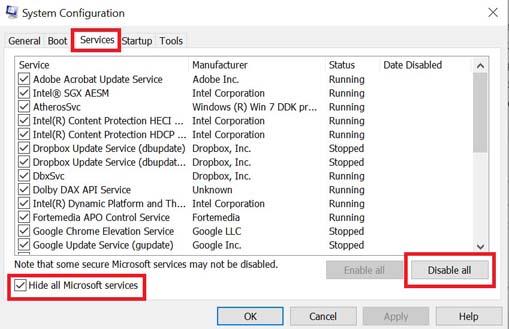
- Clicca su Disabilitare tutto > Fare clic su Applicare poi OK per salvare le modifiche.
- Ora, fai clic su Avviare scheda > Fare clic su Apri Gestione attività.
- Sotto il Avviare scheda dall’interfaccia di Task Manager, fare clic sulle attività particolari abilitate per l’avvio all’avvio > Fare clic su disattivare.
- Assicurati di selezionare i programmi di avvio ad alto impatto e disabilitali uno per uno.
- Al termine, riavvia il PC per applicare le modifiche.
9. Chiudi i processi in background
Assicurati di chiudere i processi in esecuzione in background sul tuo PC per terminare tutte le attività non necessarie che stanno consumando molte risorse di sistema. Per farlo:
- premi il Ctrl + Maiusc + Esc chiavi per aprire Gestore delle attività.
- Clicca sul Processi scheda > Selezionare l’attività che si desidera chiudere.

- Una volta selezionato, fare clic su Ultimo compito. Assicurati di eseguire i passaggi per ogni attività individualmente.
- Una volta terminato, riavvia il computer per modificare immediatamente gli effetti.
10. Reinstalla Far Cry 6
Se nessuno dei metodi ha funzionato per te, prova a reinstallare il gioco Far Cry 6 per verificare se ciò ti aiuta a risolvere il problema di arresto anomalo o meno. Fare così:
- Aprire Ubisoft Connect sul tuo PC.
- Quindi fare clic su Giochi scheda nell’angolo in alto a sinistra.
- Individua il Far Cry 6 piastrella dall’elenco > Fare clic con il pulsante destro del mouse su di esso.
- Scegliere Disinstalla > Conferma l’attività e attendi che venga completata.
- Una volta terminato, assicurati di riavviare il computer per applicare immediatamente le modifiche.
- Quindi, apri Ubisoft Connect > Cerca Far Cry 6 e installalo di nuovo. [Assicurati di utilizzare lo stesso account che hai utilizzato per acquistare il gioco]
- Hai finito. Hai corretto con successo il gioco Far Cry 6 che non si avviava o non si caricava.
Questo è tutto, ragazzi. Ci auguriamo che tu abbia trovato utile questa guida. Per ulteriori domande, puoi commentare di seguito.
FAQ
Come posso riparare Far Cry 4 su Windows 10?
Seleziona l’eseguibile del gioco dalla cartella del gioco, se hai utilizzato la cartella di installazione predefinita dovrebbe essere: “C:Program Files (x86)SteamSteamappscommonFar Cry 4”. Seleziona il tuo problema o i tuoi problemi dalla casella a destra e fai clic sul pulsante “Risolvi” corrispondente.
È possibile risolvere il problema grafico di far cry 1?
Ora non preoccuparti, questo problema grafico di Far Cry 1 può essere risolto molto rapidamente. Sebbene Far Cry sia stato rilasciato nel 2004, metto le mani su questo gioco come nel 2011 o nel 2012 per giocare da solo. A quel tempo non avevo il PC da gioco Skorpion.
Perché Far Cry 5 continua a bloccarsi sul mio computer?
# 1 Far Cry 5 arresti anomali. Per alcuni giocatori, il gioco si arresta in modo anomalo sul desktop dopo alcuni minuti dall’avvio o potrebbe bloccarsi durante la riproduzione di una partita, ad esempio al segnale acustico finale del gioco. Ad ogni modo, questo problema sembra essere generato dal driver della scheda grafica non compatibile con il gioco.
Come posso risolvere i problemi di Far Cry 5 su Steam?
Seleziona l’eseguibile del gioco dalla cartella del gioco, se hai utilizzato la cartella di installazione predefinita di Steam dovrebbe essere: “C:\Programmi (x86)\Steam\steamapps\common\Far Cry 5”. Ora seleziona il tuo problema o i tuoi problemi dalla casella a destra. Dopo che il problema è stato risolto con successo, puoi fare clic sul pulsante “Avvia gioco” e giocare…
Come risolvere il crash di Far Cry 4 su PC?
Seleziona l’eseguibile del gioco dalla cartella del gioco, se hai utilizzato la cartella di installazione predefinita dovrebbe essere: ” C:\Program Files (x86)\Steam\Steamapps\common\Far Cry 4″ Seleziona il tuo problema o i tuoi problemi dalla casella destro e fare clic sul pulsante “Ripara” corrispondente.
Come risolvere Far Cry 5 che non risponde su Steam?
Seleziona l’eseguibile del gioco dalla cartella del gioco, se hai utilizzato la cartella di installazione predefinita di Steam dovrebbe essere: “C:\Programmi (x86)\Steam\steamapps\common\Far Cry 5”. Ora seleziona il tuo problema o i tuoi problemi dalla casella a destra.
Far Cry 5 è un gioco fluido su PC?
Sebbene Far Cry 4 sia stato ben accolto su PC, Far Cry 5 sta lottando un po’ e viene picchiato da molti utenti su Steam in base alle prestazioni.Tuttavia, ci sono alcune recensioni che affermano che è un gioco molto fluido.
Come risolvere il simbolo di Far Cry 5 (R) che non funziona su Windows?
Aggiunta di Uplay/Steam e Far Cry all’elenco delle eccezioni per qualsiasi software antivirus che potresti utilizzare Puoi anche provare a cambiare la lingua del tuo sistema Windows in inglese. Questo problema è dovuto al fatto che Easy Anti Cheat non poteva mostrare la (R) simbolo correttamente. Per verificarlo, prima vai alla directory di gioco di Far Cry 5.
Perché Far Cry 4 è così difficile da giocare?
Far Cry 4 FPS Drops, alcuni giocatori hanno riscontrato cali di fps e fps bassi come 20-30 che rendono il gioco balbettante e difficile da giocare. “Ho ricevuto questo gioco in anticipo, e gli fps fanno schifo e l’ombra è troppo scura, quindi se stai giocando in alto è scuro e non ha un bell’aspetto, così come molti bug, non lo consiglierei fino a quando non vengono risolti.”
Che cos’è il multiplayer di Far Cry 4?
Far Cry 4 consente a un secondo giocatore di entrare e uscire in qualsiasi momento, reimmaginando l’esperienza cooperativa nel vero spirito di Far Cry per la prossima generazione. Tu sei Ajay Ghale. Viaggiando in Kyrat, ti ritrovi coinvolto in una guerra civile per rovesciare il contorto dittatore Pagan Min.
Come risolvere i problemi di compatibilità dei giochi in Windows 10?
Per eseguire lo strumento di risoluzione dei problemi di compatibilità del programma, attenersi alla seguente procedura: Premere Start, digitare Esegui programmi. Quindi seleziona la prima opzione. Fare clic su Avanzate. Quindi fare clic su Esegui come amministratore. Fare clic su Avanti. Windows ora cercherà tutti i problemi di compatibilità del programma. Ora seleziona il tuo gioco e fai clic su Avanti.
Perché i giochi per PC continuano a bloccarsi dopo l’avvio?
Come accennato nell’introduzione, potrebbero esserci vari motivi per cui i giochi si arrestano in modo anomalo dopo essere stati lanciati. Può essere variato da gioco a gioco. Ecco l’elenco dei principali motivi comuni per cui i giochi per PC vengono violati: Il tuo sistema non soddisfa le specifiche minime richieste per eseguire il gioco.
Perché il mio computer si blocca quando eseguo una scansione?
Alcuni malware rubano le risorse della CPU causando problemi di arresto anomalo.A tale scopo, ti suggeriamo di eseguire una scansione del sistema utilizzando Windows Defender o altro software antivirus di terze parti. Di seguito sono riportati i passaggi per l’utilizzo di Windows Defender: Passaggio 1: apri Windows Defender dalla barra delle applicazioni e scegli Protezione da virus e minacce.
Perché i giochi per PC vengono craccati?
Può essere variato da gioco a gioco. Ecco l’elenco dei principali motivi comuni per cui i giochi per PC vengono violati: Il tuo sistema non soddisfa le specifiche minime richieste per eseguire il gioco. Se stai giocando a un gioco online, la tua connessione Internet probabilmente non è abbastanza veloce, causando un arresto anomalo.
Perché la mia scheda grafica continua a bloccarsi in Windows 10?
La tua scheda grafica è troppo potente per il tuo PC Un motivo comune per i giochi che si arrestano in modo anomalo è un problema con l’unità di alimentazione (PSU). Questo è comunemente collegato all’adattatore grafico che richiede più potenza di quella disponibile. C’è un modo semplice per risolvere questo problema. Esegui l’upgrade al miglior alimentatore in grado di fornire energia sufficiente per giocare.
